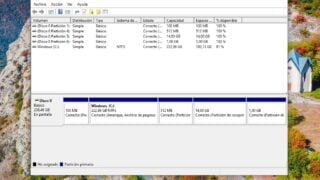Cómo activar el modo Dios en Windows 10 y peligros que debes tener en cuenta

El modo Dios de Windows 10 es un menú oculto que nos permite acceder a una serie de herramientas y funcionalidades que no vienen activas por defecto en el sistema. Las posibilidades que este menú nos ofrece son dispares: desde cambiar la configuración de la fuente hasta agrupar ventanas similares en la barra de tareas o personalizar ciertas partes del sistema a nuestro gusto. Activar el modo Dios en Windows 10 es realmente sencillo. El problema es que este modo nos concede una serie de permisos que pueden entrañar un peligro para la integridad del sistema. En esta ocasión os mostraremos cómo activar dicho modo, así como las funciones que nos presenta y los peligros que puede conllevar.
20 trucos de Windows 10 para mejorar el rendimiento de tu PC
Lo primero, ¿cómo puedo activar el modo Dios?
Habilitar el modo Dios en Windows 10 es muy fácil. De hecho, basta con crear una carpeta convencional haciendo click derecho sobre una parte vacía del Escritorio. Una vez hayamos creado la carpeta, cambiaremos su nombre a la siguiente cadena de caracteres:
- GodMode.{ED7BA470-8E54-465E-825C-99712043E01C}
También podemos asignar un nombre personalizado a la carpeta cambiando ‘GodMode’ por cualquier denominación que queramos proporcionarle siempre y cuando se mantenga el código tal y como lo hemos descrito. Por ejemplo:
- ModoDios.{ED7BA470-8E54-465E-825C-99712043E01C}
- AccesoTotal.{ED7BA470-8E54-465E-825C-99712043E01C}
- OpcionesDios.{ED7BA470-8E54-465E-825C-99712043E01C}
Acto seguido, el icono de la carpeta cambiará al icono de un programa ejecutable. Lo que tendremos que hacer para activar el modo Dios será ejecutar la carpeta hasta que nos aparezca una ventana similar a la de la siguiente imagen:

Así se ve el modo Dios de Windows 10.
Desde esta misma ventana podemos hacer uso de cualquiera de las funciones del sistema, las cuales pasaremos a detallar a continuación.
Cómo activar el modo Dios de otras partes del sistema
El modo Dios no comprende un menú único. Gracias a una serie de códigos y credenciales, podemos acceder al modo de administración de otras partes del sistema de manera directa y sin pasar por el mencionado modo o el Panel de Control de Windows. Os dejamos a continuación con una lista de varios de los modos que podemos activar en Windows 10:
- Herramientas administrativas: Administrative Tools.{D20EA4E1-3957-11d2-A40B-0C5020524153}
- Todas las librerías NET y COM: All NET Frameworks and COM Libraries.{1D2680C9-0E2A-469d-B787-065558BC7D43}
- Todas las redes para las conexiones actuales: All Networks For Current Connection.{1FA9085F-25A2-489B-85D4-86326EEDCD87}
- Conexión de aplicaciones: Application Connections.{241D7C96-F8BF-4F85-B01F-E2B043341A4B}
- Credenciales y accesos: Credentials and Logins.{1206F5F1-0569-412C-8FEC-3204630DFB70}
- Programas por defecto: Default Programs.{17cd9488-1228-4b2f-88ce-4298e93e0966}
- Firewall y seguridad: Firewall and Security.{4026492F-2F69-46B8-B9BF-5654FC07E423}
- Iconos y notificaciones: Icons And Notifications.{05d7b0f4-2121-4eff-bf6b-ed3f69b894d9}
- Sistema: My Computer.{20D04FE0-3AEA-1069-A2D8-08002B30309D}
- Redes: Network.{208D2C60-3AEA-1069-A2D7-08002B30309D}
- Opciones de energía: Power Settings.{025A5937-A6BE-4686-A844-36FE4BEC8B6D}
- Impresoras: Printers.{2227A280-3AEA-1069-A2DE-08002B30309D}
- Programas y características: Programs and Features.{15eae92e-f17a-4431-9f28-805e482dafd4}
- Reconocimiento de voz: Speech Recognition.{58E3C745-D971-4081-9034-86E34B30836A}
Para habilitar cualquiera de estos modos, el proceso que tendremos que seguir es prácticamente idéntico al que hemos detallado anteriormente: basta con crear una carpeta en el Escritorio del sistema con el nombre del menú que queramos activar. Como sucede con el modo Dios, podemos modificar el nombre de la carpeta a nuestro gusto. Por ejemplo:
- Programas y caracteristicas.{15eae92e-f17a-4431-9f28-805e482dafd4}
- Reconocimiento de voz.{58E3C745-D971-4081-9034-86E34B30836A}
- Programas por defecto.{17cd9488-1228-4b2f-88ce-4298e93e0966}
Trucos para hacer que Windows 10 vaya más rápido
¿Qué puedo hacer con el modo Dios de Windows 10?
El modo Dios nos da acceso a un número bastante extenso de funciones y opciones. La mayoría de estas funciones están presentes en el Panel de Control de Windows 10. La diferencia radica en que ahora el sistema las muestra de una forma mucho más ordenada. Os dejamos a continuación con la lista de parámetros que podemos modificar desde el modo Dios de Windows 10:
- Administración del color: nos permite calibrar los colores del monitor o la pantalla.
- Administrador de credenciales: nos permite administrar las diferentes credenciales de Windows e Internet.
- Barra de tareas y navegación: nos permite personalizar la barra de tareas de Windows 10 a nuestro gusto, así como sus funciones.
- Carpetas de trabajo: nos permite administrar todas las carpetas y directorios de trabajo.
- Centro de accesibilidad: nos permite administrar las distintas funciones de accesibilidad de windows 10, como el tamaño de la fuente o la lupa.
- Centro de movilidad de Windows: nos permite administrar ciertas funciones reservadas a equipos portátiles, como tabletas, convertibles y ordenadores portátiles convencionales.
- Centro de redes y recursos compartidos: nos permite gestionar todo lo relacionado con las redes y las conexiones del sistema.
- Centro de sincronización: nos permite administrar todos los elementos sin conexión.
- Conexión de RemoteApp y Escritorio: nos permite conectarnos a otros ordenadores para hacer sesiones de Escritorio Remoto.
- Copias de seguridad y restauración: nos permite administrar las copias de seguridad y restauración almacenadas en el sistema.
- Cuentas de usuario: nos permite crear, modifica y eliminar cuentas de usuario.
- Dispositivos e impresoras: nos permite obtener un control absoluto sobre las impresoras y los dispositivos externos conectados al PC (cámaras web, auriculares Bluetooth…).
- Espacios de almacenamiento: nos permite gestionar los discos duros externos donde el sistema enraíza las copias de seguridad de Windows 10.
- Fecha y hora: nos permite administrar la fecha y hora del sistema, así como crear diferentes zonas horarias.
- Firewall de Windows Defender: nos permite administrar las opciones de seguridad de Windows relacionadas con el antivirus y el firewall del sistema.
- Fuentes: nos permite gestionar todo lo relacionado con las tipografías instaladas en el sistema.
- Herramientas administrativas: nos permite tener el control de ciertas directrices del sistema en términos de administración (instalación de programas, gestión de permisos…).
- Historial de archivos: nos permite gestionar el historial de archivos del sistema, como los elementos borrados recientemente o los elementos almacenados en el portapapeles.
- Mouse: nos permite gestionar el funcionamiento del ratón o el trackpad dla computadora.
- Opciones de energía: nos permite administrar el comportamiento del equipo en relación al consumo energético.
- Opciones de indización: nos permite gestionar las búsquedas de Windows y su funcionamiento.
- Opciones de Internet: nos permite acceder a las opciones de configuración de Microsoft Edge y Microsoft Explorer, así como a ciertas herramientas de red de Windows 10.
- Opciones del Explorador de archivos: nos permite personalizar la apariencia y funciones del explorador de Windows.
- Programas y características: nos permite obtener el control total sobre las aplicaciones y programas instalados en el PC (desinstalar programas, agregar aplicaciones, modificar instalaciones…).
- Reconocimiento de voz: nos permite ajustar el reconocimiento de voz de Windows 10.
- Región: nos permite cambiar la región y la zona horaria del equipo.
- Reproducción automática.
- Seguridad y mantenimiento: nos permite acceder a las opciones de seguridad del sistema más allá de Windows Defender y el firewall de Windows 10.
- Sistema: nos permite acceder ciertas opciones generales del sistema como las que podemos encontrar en el Panel de Control.
- Solución de problemas: nos permite acceder al centro de resolución de problemas de Microsoft.
- Sonido: nos permite acceder a la configuración completa del sonido para administrar el volumen del sistema y las aplicaciones.
- Teclado: nos permite cambiar ciertos parámetros del teclado, como su funcionamiento, el idioma o la velocidad del cursor.
- Teléfono y módem: nos permite controlar ciertos parámetros del teléfono o el módem conectado al equipo.
¿Qué peligros conlleva el modo Dios en una computadora?
Como hemos comentado anteriormente, la mayoría de opciones del modo Dios se encuentran presentes en el Panel de Control de Windows 10. Otras opciones, en cambio, no están a la vista en el mencionado panel, como la posibilidad de controlar el equipo sin mouse ni teclado o desactivar las animaciones innecesarias para mejorar el rendimiento del sistema. Dicho de otra manera, los peligros que conlleva acceder a estas funciones son los mismos que podemos encontrar en este mismo panel.
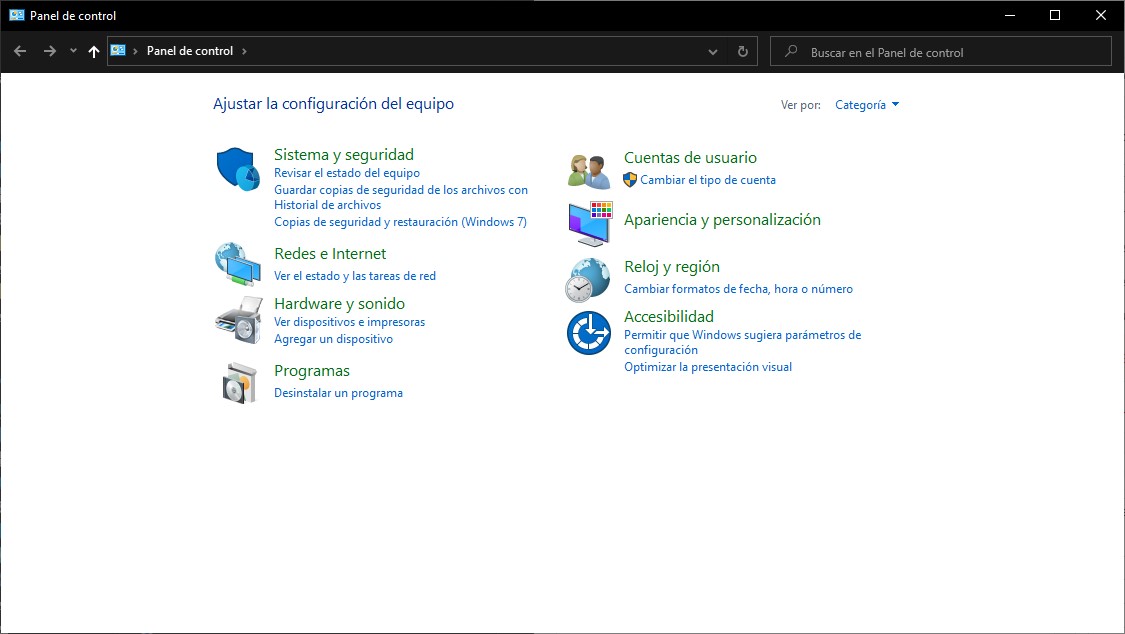
Lo que recomendamos desde tuexperto.com es navegar con cierta cautela a la hora de modificar ciertas opciones de los menús de Seguridad y mantenimiento, Windows Defender, Centro de accesibilidad, Sistema y Cuentas de usuario. Modificar determinadas funciones dentro de estos menús puede conllevar ciertos problemas en la seguridad del sistema, por no mencionar las consecuencias que pueden acarrear a las cuentas de usuario habilitadas en la computadora o la visualización de ciertos elementos de la pantalla.
Lo ideal antes de aceptar cualquier operación es leer con atención la acción que se va a ejecutar para evitar problemas a futuro, así como realizar una copia de seguridad y un punto de restauración antes de modificar cualquier parámetro sensible.
15 trucos para usar Windows 10 con mayor rapidez
Otras noticias sobre… Windows 10
Publicado en TuExperto el 2020-08-13 14:00:17
Autor: Juan Carlos Broncano
Visite el articulo en origen aqui